详情内容
Adobe Illustrator Draw手机版app是一款功能强大的专业矢量插画软件,适用于各种设计需求,包括印刷品、网页设计、移动应用界面设计以及动画制作等,用户可以使用各种画笔工具、形状工具和文本工具来创作独特而精美的作品,并支持多种文件格式,方便在不同平台上进行编辑和分享,通过Adobe Illustrator Draw手机版app您可以轻松地进行绘图和设计工作,随时随地创作出精美作品!
Adobe Illustrator Draw手机版app是一项用于在手机、平板电脑或Chromebook上创建自由形式矢量插图的强大工具,提供五种矢量笔、一个橡皮擦以及多达十个绘图层,其与Adobe Capture CC的协同工作功能更是将Adobe Illustrator CC中的颜色主题和基于矢量的形状整合在一起,大大提高了工作效率,通过直观的触控手势,你就能轻松建立精致的向量绘图!
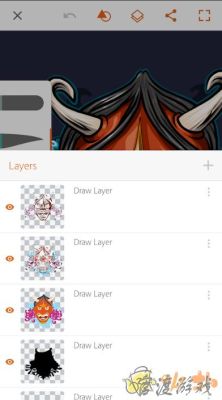
1.各种尺寸具有时代代表性的作品。
获取将简单的形状和颜色转换为精致的徽标、图标和图形所需的所有绘图工具。Illustrator 图稿是基于矢量的设计软件,因此它既可以缩小到移动设备屏幕大小,也可以放大到广告牌大小 - 但不管怎样,都看起来清晰艳丽。
2.无论何处,皆引人注目。
创建手绘图,或描摹图形并重新为其上色,将其转换为艺术作品。在任何内容中使用您的插图,包括印刷件、演示文稿、网站、博客和社交媒体。
3.华丽的版式足以证明一切。
利用全世界最棒的文字工具,将公司名称纳入徽标之中、创建传单或为网站设计建模。通过添加效果、管理样式和编辑单个字符,创建能够完美地表达您的意旨的版式设计。
4.专业的能力成为标准。
Illustrator 将比以往更快地启动、保存和渲染效果。可重复使用矢量图形并快速访问无限的字体。与 Photoshop、InDesign、XD 和 After Effects 等其他 Creative Cloud 应用程序无缝协作。
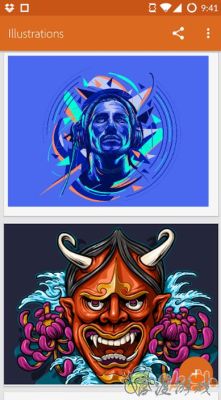
1.矢量绘图
您可以用平滑且可缩放的笔触建立手绘图形。图形最高可放大64倍,以加入更精密的细节。五种不同笔尖的组合可创造出您想要的外观
2.新增图层
您可用高达十个绘图图层及一个相片图层,打造出复杂度,深度和广度,还能复制,合并,翻转,放大缩小及调整每个图层的不透明度。
3.ADOBE资源
您可以在应用程式里搜寻来自Adobe的高解析,免版权费影像。可将获得授权的影像应用于作品里。
4.创意云文库
您可以在应用程式内轻松存取您的素材,包括Adobe在内的影像,您在Lightroom里处理的照片或以Capture CC建立的可缩放向量形状。
5.转至桌面
原生档案可依您选择传送至Illustrator CC,InDesign CC或Photoshop CC。这会自动在您的桌面上开启,让您轻松地发挥创意。
6.CREATIVESYNC同步
确保您的档案,字体,设计素材,设定等,在您需要时即时出现在工作流程中。
1.打开Adobe Illustrator Draw手机版app,新用户需注册账号登录;
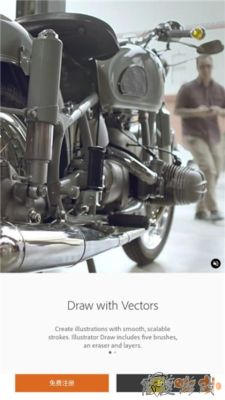
2.进入应用如图,点击右下角+号;

3.在创作前,用户可选择绘画笔;
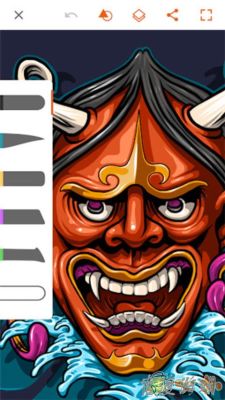
4.以及的笔的粗细,颜色等;

5.另外,用户还可直接使用图库模型进行二次创作;
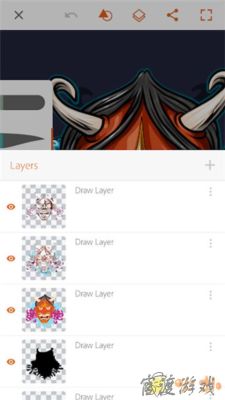
6.最后制作好后,点击上方保存即可。
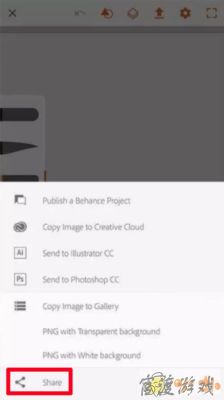
1.如何添加或编辑项目?
您可以将图纸分组到项目中,在一个项目中,您可以重新排列图纸或重命名项目。
要添加新项目,请点击位于左侧栏的+图标,五项空白的新项目
要编辑项目,请点击位于项目栏顶部的编辑图标。
点击名称重命名项目。
拖动手柄以重新排序项目中的图纸。
2.如何从项目中删除图纸?
在一个项目中,点击编辑图标。
点击一个草图来选择它,您也可以选择多个草图。
点击删除图标。
3.我如何在Behance上分享项目?
从项目横幅中,点击分享图标。
点按继续分享。显示当前项目的图纸。
点击编辑添加或删除图纸,您还可以从Creative Cloud,Camera Roll中添加其他文件,甚至可以使用相机拍摄照片。点按继续。
选择封面图像,然后点击继续。
输入信息并点击发布。
4.如何将绘图发送到桌面?
如果需要,您可以将图纸发送到Photoshop CC或Illustrator CC以进一步编辑或完成。
点按分享。
点击发送到Photoshop或发送到Illustrator。
Photoshop或Illustrator将启动并打开绘图,您必须登录到Creative Cloud桌面应用程序,并在计算机上安装相应的应用程序。
1.错误修正
同类内容
最新更新游戏换一换